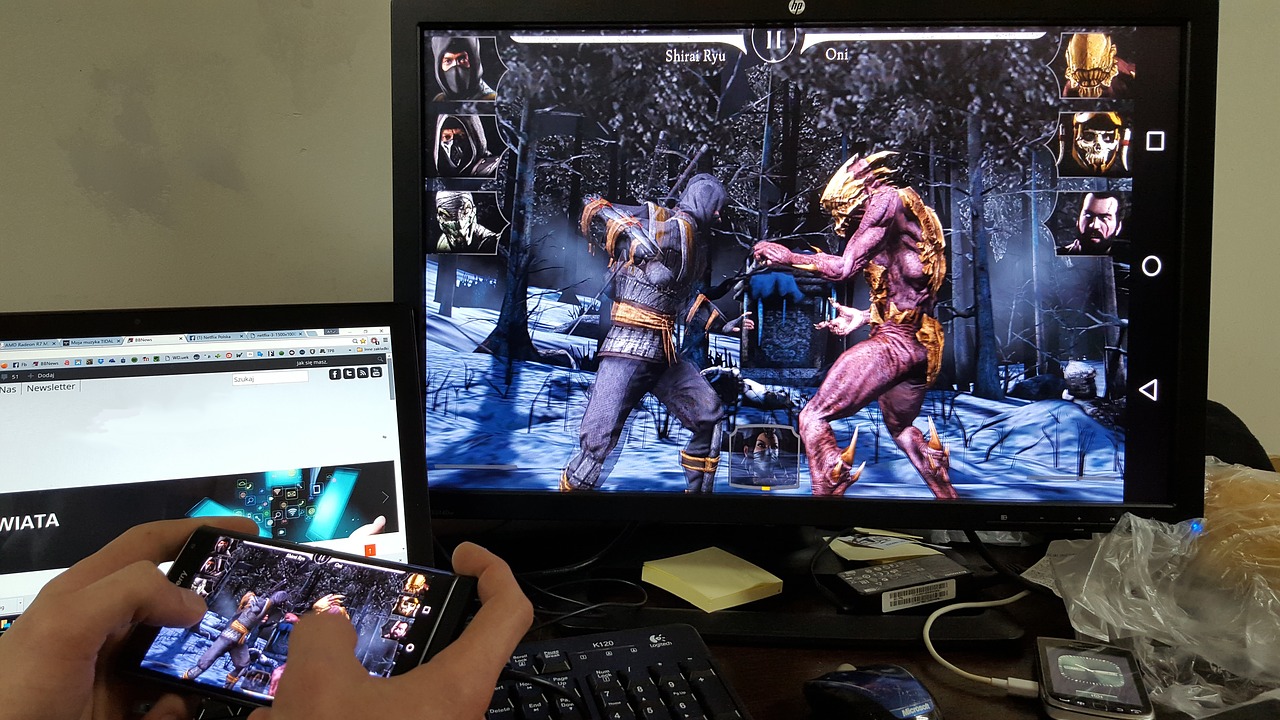
エミュレータにアプリをインストールするに際して、スマホなどの実機からバックアップして利用する方法についてまとめました。
Android端末(スマホかタブレット等)があるという前提になりますので、ご了承ください。
Android端末がない場合は、前記事にアプリの取得方法を記載していますので、よろしければ参照してください。
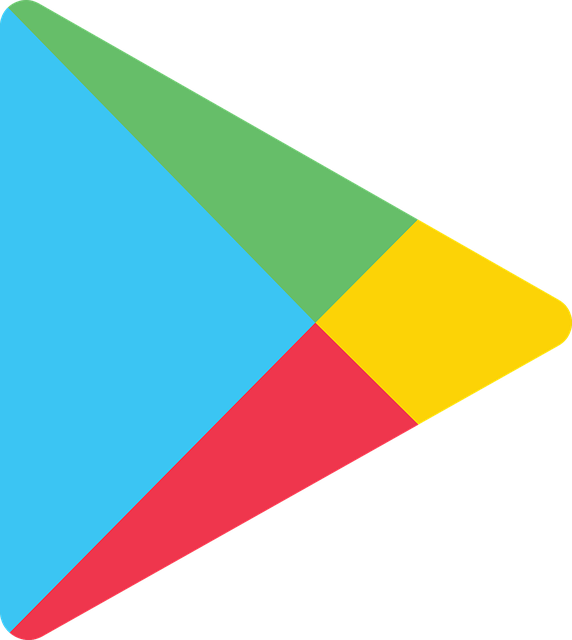
まずは、バックアップ用のアプリを用意
今回利用したバックアップ用のアプリは「アプリはバックアップ 復元 転送」で、とってもわかりやすい名前です。
何故これにしたかですが、バックアップをローカル(本体)に保存できるので、SDカードを入れていなくても利用可能なためです(SDカードへも可能)。
もちろん、他のアプリでもかまいませんので、すでに同様のアプリをお持ちでしたら、それでも結構です。
ちなみに、「アプリはバックアップ 復元 転送」アプリをダウンロードする場合は、Google Playからどうぞ。
Windows 10 ならば簡単にAndroid端末からコピー
2つのAndroid端末で試してみましたら、挙動が異なるので、一応2パターン記載します。
1.Windows 10にモバイルコンパニオンが入っている場合(アップデートを行っていれば多分インストールされている)
入っていない場合は、Microsoft Store からダウンロードできます。
Android端末とWindows 10 PCをUSBケーブルで繋ぐと、自動的に立ち上がってきますので、フォルダー等を開きコピー&ペーストすれば、PC側へ持ってこれます。
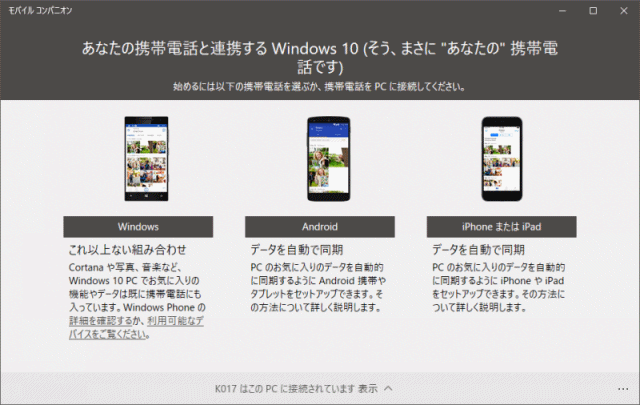
2.Windows 10にモバイルコンパニオンが入っているにもかかわらず、Android端末によっては、別のシステムが立ち上がる場合(この場合は、「USBストレージをONにする」をクリックする)
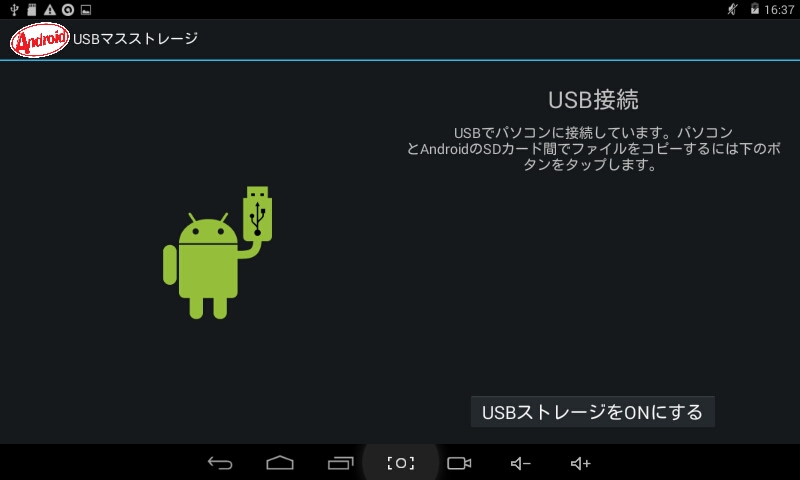
どちらにしても、エクスプローラーが立ち上がると思いますので、そのままバックアップフォルダー等を、まるごとコピー&ペーストすればPC側へ持ってこれます。
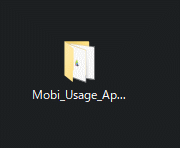 ちなみに、「アプリはバックアップ 復元 転送」でバックアップを行う場合は、デフォルトで「Mobi_Usage_AppBackup」フォルダーへバックアップファイルができますので、フォルダーごとコピー&ペーストします。
ちなみに、「アプリはバックアップ 復元 転送」でバックアップを行う場合は、デフォルトで「Mobi_Usage_AppBackup」フォルダーへバックアップファイルができますので、フォルダーごとコピー&ペーストします。
万一、どちらもダメな場合は、SDカードにバックアップファイルを作り、SDカードからPCへコピー&ペーストする方法も可能です。
このあたりは、機種やAndroidのバージョンで異なるのかもしれませんので、臨機応変な対応でお願いします。
apkファイルをインストールする方法
以前、下記の3つのエミュレータについて記事にしていますので、これらに対してのインストール方法について記載します。
NoxPlayer6
起動させて、ホーム画面等へバックアップされたapkファイルをドラッグ&ドロップするだけで、インストールします(これらの画面へ直接ドラッグ&ドロップ)。
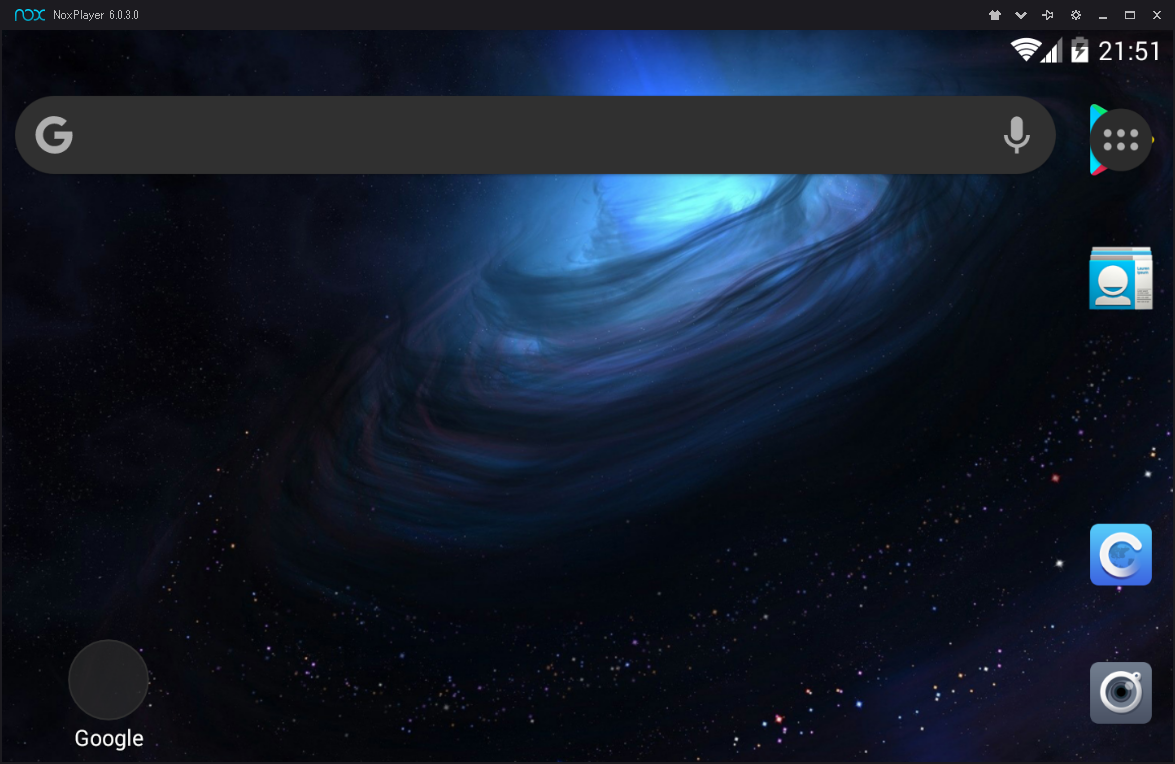
Genymotion
これもNoxPlayerと同じ手法で、エラーがでなければ、アプリのアイコンが出現しインストールが完了します。
Windroy
デフォルトでインストールした場合「C:\Windroy\windroy_root\data\app」フォルダーにバックアップのapkファイルをコピー&ペーストするだけですので、Windroyを起動させてアプリアイコンがない場合は、インストールできずに使えないということになります。
上記すべてのエミュレータに言えることですが、アプリが全て動くとは限りません。
まとめ
バックアップ用のアプリを用意して、PCへコピー&ペーストすることで、エミュレータにアプリをインストールできるようにします。
1.「アプリはバックアップ 復元 転送」アプリを使ってバックアップファイルを作成します。
2.Windows 10 ならば、モバイルコンパニオンを利用して、Android端末とUSBケーブルを繋ぎ、PC側へ持ってこれます。
万一、上手く行かない場合は、バックアップアプリの設定を変えるなとして、SDカードにバックアップファイルを作成し、SDカードからPC側へ持ってきます。
3.apkファイルをインストールする方法は、以下の通りです。
NoxPlayer6、Genymotion
起動させて、ホーム画面等へapkファイルをドラッグ&ドロップ
Windroy
「C:\Windroy\windroy_root\data\app」フォルダーにコピー&ペーストし、エミュレータを起動
尚、アプリが全て動くとは限りませんので、希望のアプリが動かない場合は、エミュレータを変える必要があるかもしれません。

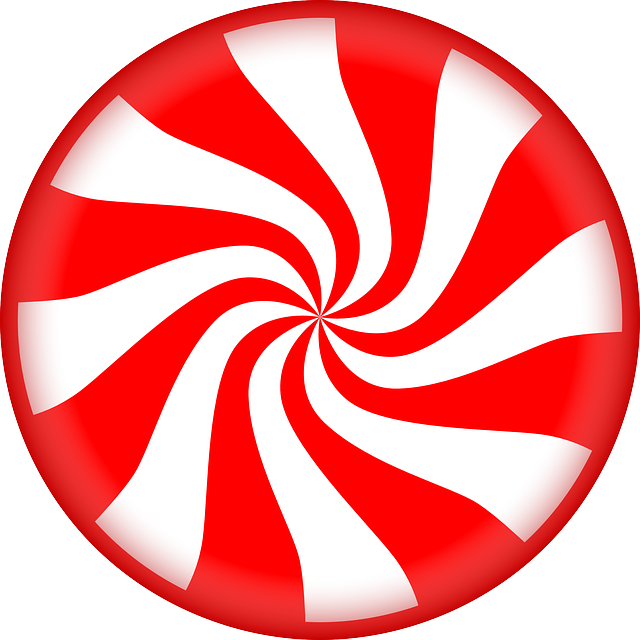
コメント